ممنون از مطلب خوب شما.

آموزش عکس گرفتن با ساعت هوشمند
یکی از قابلیتهای جالب تو اسمارتواچها عکس گرفتن با کمک برنامه داخلی ساعته. برنامه دوربین در ساعت های هوشمند امکانات خاصی برای عکاسی در اختیارمون میذاره. این ساعتها معمولا به عنوان ریموت دوربین برای عکس های گروهی و دورهمی استفاده میشن که گوشی روی سه پایه قرار داره و تنها باید کلید شاتر رو از طریق ساعت فشار بدین. پس اگه کنجکاو هستین که بدونین مراحل عکاسی با ساعت هوشمند به چه شکلی انجام میشه، در این مقاله موبونیوز با ما همراه باشید تا روش های عکس گرفتن با ساعت هوشمند در برندهای مختلف رو براتون توضیح بدیم.
- فهرست مطالب
- آیا امکان عکاسی با ساعت هوشمند وجود دارد؟
- عکس گرفتن با اپل واچ
- عکس گرفتن با گلکسی واچ
- عکاسی با ساعت های آمازفیت و شیائومی و میبرو
- برنامه های عکس گرفتن با اسمارت واچ
- اپلیکیشن Camera One
- اپلیکیشن ProCamera
- اپلیکیشن Camera Controller
- اسکرین شات گرفتن از صفحه ساعت
- اپل واچ
- گلکسی واچ
- ساعت های چینی
- عکس گرفتن با ساعت هوشمند بهتر است یا گوشی؟
- جمع بندی
آیا امکان عکاسی با ساعت هوشمند وجود دارد؟
برای پاسخ به این سوال باید بگیم که بله، تقریبا تمامی ساعت های هوشمند جدید از قابلیت عکس گرفتن با اسمارت واچ پشتیبانی می کنند. معمولا مدل های پرچمدار اپل واچ و گلکسی واچ سامسونگ امکان نمایش فریم دوربین روی نمایشگر ساعت رو دارن؛ ولی در مقابل ساعت های هوشمند ارزان قیمت معمولا به عنوان یک ریموت از راه دور استفاده میکنند؛ مشابه چیزی که در مونوپاد های چند سال پیش وجود داشت. روی این حساب اگه عکس گرفتن با ساعت هوشمند براتون خیلی اهمیت داره، بهتره در زمان خرید واچ هوشمند ابتدا ویژگی ها و قابلیت های مدل مورد نظرتون رو بررسی کنید و اگر این ویژگی رو داشت خریداری کنین.
معمولا برای عکسبرداری با ساعت هوشمند میتونین از دکمه های فیزیکی روی ساعت و یا دکمه شاتر روی نمایشگر استفاده کنین. برای ثبت عکس های با کیفیت بایستی در محیط با نورپردازی مناسب باشین و از قبل تنظیمات بهبود رنگ و تصویر و میزان زوم مورد نظر رو از قبل در گوشی موبایل خودتون تنظیم کنین. در نهایت استفاده از تایمر مناسب به شما کمک می کنه زمان عکس گرفتن دقیق تر باشه و خروجی عکس بهتر و با کیفیت تری داشته باشین.
 معمولا قابلیت عکس گرفتن با اسمارت واچ بیشتر برای زمانی مناسبه که دوست دارین یه عکس دسته جمعی بندازین و لازمه گوشی موبایلتون رو روی پایه عکاسی بذارین. در این شرایط اگر ساعت هوشمند از قابلیت عکسبرداری ریموت پشتیبانی کنه خیلی بدردتون میخوره. با این حساب بهتره زودتر بریم سراغ آموزش عکس گرفتن با ساعت هوشمند.
معمولا قابلیت عکس گرفتن با اسمارت واچ بیشتر برای زمانی مناسبه که دوست دارین یه عکس دسته جمعی بندازین و لازمه گوشی موبایلتون رو روی پایه عکاسی بذارین. در این شرایط اگر ساعت هوشمند از قابلیت عکسبرداری ریموت پشتیبانی کنه خیلی بدردتون میخوره. با این حساب بهتره زودتر بریم سراغ آموزش عکس گرفتن با ساعت هوشمند.
عکس گرفتن با اپل واچ
تمامی ساعت های اپل واچ سری 5 و 6 به بعد از قابلیت عکاسی ریموت با گوشی آیفون پشتیبانی میکنند. برای این کار باید حتما بلوتوث دستگاه آیفون روشن باشه و سپس مراحل زیر رو به ترتیب انجام بدین:
- ابتدا از منوی اپل واچ روی گزینه camera remote ضربه بزنین.
- پس از انتخاب این گزینه دوربین گوشی آیفون به طور خودکار باز شده و کادربندی های دوربین دقیقا مثل گوشی در نمایشگر اپل واچ قابل مشاهده هستند.
- حالا روی بخش سه نقطه در نمایشگر اپل واچ کلیک کنید.
- گزینه اول در این صفحه عکاسی در 3 ثانیه است که به محض ضربه زدن دکمه عکس برداری انجام میشه.
- در همین بخش گزینه های مختلفی برای سوییچ بین دوربین های پشتی و سلفی و خاموش کردن فلش دوربین وجود دارد. البته گزینه های اضافه دیگری مثل حالت HDR و Live photo هم در دسترس قرار داره که میتونین براساس نیازتون گزینه های مورد نظر رو امتحان کنین.
- حالا به صفحه قبلی برگردین و روی شاتر صفحه اپل واچ ضربه زده تا عکسبرداری انجام بشه.
به همین راحتی میتونین با تنظیم کردن اپل واچ برای عکاسی ریموت استفاده کرده و عکس های با کیفیت ثبت کنین.

در صورتی که میخواین از دوربین اصلی گوشی آیفون برای ثبت عکس سلفی استفاده کنین تنها کافیه ساعت اپل واچ رو به دور گوشی ببندین. به شکلی که نمایشگر اپل واچ پشت گوشی و به سمت شما باشه. به این ترتیب مثل روش بالا وارد برنامه دوربین اپل واچ شده و عکس های سلفی با کیفیت ثبت کنین!
عکس گرفتن با گلکسی واچ
در ساعت های گلکسی واچ 5 به بعد هم سامسونگ برنامه دوربین رو فعال کرده که میتونین برای عکسبرداری با ساعت هوشمند از این قابلیت استفاده کنین. برای عکس گرفتن با گلکسی واچ تمامی مراحل رو به شکل زیر انجام میشه:
- ابتدا وارد منوی ساعت گلکسی واچ بشین.
- حالا روی لوگو دوربین ضربه بزنین؛ در واقع لوگو دوربین واچ سامسونگ دقیقا مشابه لوگوی دوربین در گوشی های این برند است.
- پس از انتخاب این گزینه گوشی به طور خودکار وارد برنامه دوربین شده و پس از گذشت چند ثانیه میتونین تصویر دوربین رو در نمایشگر گلکسی واچ مشاهده کنین.
- حالا روی دکمه شاتر نمایش داده شده کلیک کنید تا عکسبرداری انجام بشه.
همچنین از بالای صفحه گلکسی واچ خودتون میتونین تایمر عکسبرداری رو خاموش و یا روشن کنین. در واقع عکسبرداری با گلکسی واچ دقیقا مثل اپل واچ به راحتی انجام میشه و تنها کافیه گوشی و ساعت هوشمند باهم ست بشن.

برای عکاسی سلفی در گلکسی واچ باید ساعت هوشمند رو دور گوشی سامسونگ ببندین به شکلی که نمایشگر واچ پشت گوشی و روبروی شما قرار بگیره.سپس مراحل عکسبرداری رو به ترتیب انجام داده تا از طریق دوربین اصلی گوشی، عکس های سلفی رو ثبت کنین.
عکاسی با ساعت های آمازفیت و شیائومی و میبرو
برای سایر ساعت های هوشمند بازار مثل شیائومی، می بند، آمازفیت و یا میبرو میتونین از طریق ست کردن گوشی و ساعت هوشمند عکاسی کنین. برای این کار لازمه به ترتیب مراحل زیر پیش برین:
- وارد برنامه مربوط به ساعت هوشمند خودتون بشین. لازمه اشاره کنم برنامه هر ساعت براساس برند متفاوت است.
- حالا وارد تنظیمات برنامه واچ در گوشی هوشمند اندرویدی بشین.
- روی گزینه Lab کلیک کرده و سپس گزینه Camera setting رو انتخاب کنین.
- از بخش پایین صفحه گزینه Bluetooth pairing رو انتخاب کرده تا مراحل سینک شدن گوشی و ساعت هوشمند انجام بشه.
- پس از انجام این مرحله وارد ساعت هوشمند شده و از منوی نمایش داده شده روی برنامه camera کلیک کنین. البته در صورتی که این گزینه رو مشاهده نکردین از بخش more دنبال قابلیت دوربین واچ هوشمند بگردین.
- پس از اجرا کردن برنامه دوربین در واچ هوشمند، دوربین رو در گوشی هم اجرا کرده و گوشی رو در جای ثابتی قرار داده و روی سوژه فوکوس کنین.
- از طریق ضربه زدن دکمه شاتر روی ساعت عکس برداری رو انجام بدین.
ساعت های ارزون قیمت شیائومی و می بند ها امکان نمایش فریم دوربین روی ساعت رو ندارن و تنها دکمه ریموت نمایش داده میشه. البته در صورتی که از ساعت های پرچمدار شیائومی استفاده میکنین در هنگام اتصال به گوشی فریم دوربین به طور کامل به همراه گزینه ها نمایش داده میشه.
برنامه های عکس گرفتن با اسمارت واچ
معمولا علاوه بر قابلیت عکس گرفتن با اسمارت واچ که به طور پیش فرض روی ساعت های هوشمند جدید قرار داره، برنامه های مجزایی هم برای این کار طراحی شدن. روی این حساب با برنامه های شخص ثالث واچ هوشمند میتونین دوربین گوشی رو کنترل کرده و بدون دردسر عکاسی رو انجام بدین. در ادامه این بخش سه نمونه از بهترین برنامه های عکس گرفتن با اسمارت واچ را براتون معرفی خواهیم کرد.
اپلیکیشن Camera One
این برنامه برای گوشی های اندرویدی سامسونگ طراحی شده است. پس اگر از ساعت هوشمند دارای سیستم عامل Android Wear OS استفاده می کنید، می توانید از طریق اپلیکیشن Camera One عکسبرداری با ساعت هوشمند رو تجربه کنین. این برنامه از قابلیت های مختلفی از جمله ثبت عکسهای سلفی و مشاهده عکسها و فیلمهای ضبط شده را داره و همچنین از مانیتور کودک پشتیبانی میکنه.
برنامه Camera One به تایمرهای مختلف 2 و 5 و 10 ثانیه ای مجهز شده که میتونین در زمان عکاسی سوژه و یا سلفی ازش استفاده کنین. در محیط برنامه امکان ذخیره سازی عکس های ثبت شده در حافظه ساعت و کارت حافظه گوشی وجود دارد. در نهایت باید اشاره کرد که این برنامه قابلیت های جانبی جذابی مثل زوم، فلش و فیلترهای مصنوعی برای عکس گرفتن با ساعت هوشمند در اختیارتون میذاره.
دانلود برنامه Camera One از گوگل پلی
اپلیکیشن ProCamera
برنامه ProCamera با استفاده از ابزارهای حرفه ای ثبت و ویرایش عکس امکانات دوربین گوشی های آیفون رو به طرز قابل توجهی افزایش میده و تصاویر و ویدیوهای باز کیفیتی رو براتون ثبت میکنه. از این برنامه میتونین برای مواقعی که گوشی آیفون دور از دسترس قرار داره استفاده کرده و به راحتی لذت عکس گرفتن با ساعت هوشمند رو تجربه کنین. در اپلیکیشن ProCamera سه حالت مختلف عکاسی دستی، نیمهاتوماتیک و خودکار در دسترس قرار گرفته که براساس میزان توانایی و نوع کاربری میتونین یکی از حالت ها رو انتخاب کنین.

این برنامه قابلیت ضبط و ویرایش فایل های ProRaw رو هم داره که اگه آیفون 12 پرو به بالا داشته باشین می تونین ازش استفاده کنین. به کمک این قابلیت میتونین مثل دوربین های تک لنزی دیجیتالی DSLR طیف زیادی از اطلاعات رو به همراه تصویر ثبت کرده و تنظیمات گسترده ای رو انجام بدین.
دانلود برنامه ProCamera از پلی استور
اپلیکیشن Camera Controller
برنامه Camera Controller یکی از اپلیکیشن های قدرتمند در زمینه عکسبرداری با ساعت هوشمنده که به طور پیش فرض روی ساعت های گلکسی واچ ۴ و ۵ به بعد به طور پیشفرض نصب شده است.
البته در صورتی که از واچ های مدل قدیمی تر استفاده میکنید که به WearOS مجهز نیستن و از رابط کاربری Tizen استفاده می کنند، باید برنامه Camera Controller رو در گوشی اندروید و ساعت هوشمندی نصب کنین. برای نصب برنامه کمرا کنترلر روی گلکسی واچ مراحل زیر رو انجام بدین:
- دکمه پاور ساعت هوشمند رو فشار داده و گزینه Galaxy Store رو پیدا کرده و اجرا کنین.
- در محیط گلکسی استور از بخش Search به دنبال برنامه Camera Controller بگردین.
- در انتها روی گزینه install ضربه زده و دسترسی های مورد نیاز رو به برنامه بدین.
- برنامه فوق مثل دکمه شاتر دوربین عمل میکنه؛ لذا برای ثبت عکس مورد علاقتون کافیه دوربین گوشی رو روی سوژه مورد نظر گرفته و گزینه capture روی ساعت هوشمند رو فشار بدین.
برای فیلمبرداری با این برنامه هم میتونین دوربین گوشی رو در حالت فیلمبرداری گذاشته و گزینه record رو از روی ساعت انتخاب کنین. مهمترین بخش این برنامه رو میتونیم قابلیت سوییچ بین دوربین پشتی و سلفی حساب کنیم، از اون طرف برنامه به تایمر هم مجهز شده و دیگه مشکلی برای عکاسی ندارین.
اسکرین شات گرفتن از صفحه ساعت
در کنار قابلیت جذاب عکس گرفتن با اسمارت واچ، تقریبا اکثر ساعت های هوشمند امکان اسکرین شات گرفتن رو دارن. مثلا میخواین از پیام و یا ایمیل مشخصی روی ساعت عکس بگیرین که اینجا اسکرین شات به کمک شما میاد.

معمولا مراحل اسکرین شات گرفتن از صفحه ساعت در ساعت های اپل و اندرویدی به شکل متفاوتی انجام میشه که در ادامه دربارشون توضیح خواهیم داد.
اپل واچ
در اپل واچ برای اسکرین شات گرفتن باید مراحل زیر رو انجام بدین:
- ابتدا به تنظیمات اپل واچ رفته و قابلیت اسکرین شات رو فعال کنین.
- با فشار دادن همزمان دکمه دیجیتال کروان و دکمه کنار مستطیلی میتونین از صفحه اپل واچ اسکرین شات بگیرین.
پس از اسکرین شات گرفتن پوشه ای با همین نام در پوشه عکس های ساعت ایجاد میشه و میتونین عکس های خودتون رو مشاهده کنین. همچنین برای مدیریت فایل های مختلف و حذف اسکرین شات باید به پوشه عکس ها و مسیر اسکرین شات مراجعه کرده و فایل مورد نظر رو پاک کنین.
گلکسی واچ
مراحل اسکرین شات در گلکسی واچ ۴ و بالاتر که از سیستم عامل Wear OS استفاده میکنند با چند تا حرکت ساده به صورت زیر انجام میشه:
- برای اسکرین شات گرفتن در Galaxy Watch سری ۴ به بعد باید دو تا دکمه Home و Back رو به طور همزمان فشار بدین تا عکسبرداری انجام بشه.
- پس از گرفتن اسکرین شات یک اعلان در تلفن همراه متصل به گلکسی واچ نمایش داده میشه و میتونین عکس رو از طریق گالری مشاهده کنین.
تقریبا تمامی اسکرین شات های ثبت شده در گلکسی واچ به طور خودکار به گوشی ارسال میشن و لازم نیست کار دیگه ای انجام بدین.
اما در ساعت های گلکسی واچ 3 و قدیمی تر روش گرفتن اسکرین شات کمی فرق میکنه که در ادامه توضیح میدیم:
- در گلکسی واچ 3 و نسخه های قدیمی تر از سیستم عامل تایزن (Tizen) استفاده میشه برای اسکرین شات گرفتن باید ابتدا کلید home رو فشار بدین.
- حالا انگشت خودتون رو از سمت چپ به راست صفحه ساعت بکشین تا اسکرین شات انجام بشه.
- برای ارسال اسکرین شات به گوشی اندرویدی باید اول تصویر رو در گالری ساعت باز کنین؛ سپس با استفاده از گزینه های بیشتر، ارسال به تلفن رو انتخاب کنین تا عکس به تلفن ارسال بشه.
پس از اتمام این مراحل میتونین اسکرین شات ساعت رو در گالری گوشی مشاهده کنین. معمولا به دلیل قدیمی بودن سیستم عامل گلکسی واچ های سری ۳ و قبل تر باید پس از هر بار اسکرین شات گرفتن عکس رو به صورت دستی به گوشی ارسال کنین.
ساعت های چینی
اسکرین شات در ساعت های هوشمند چینی دردسر خاصی نداره فقط کافیه ساعت هوشمند و گوشی با بلوتوث سینک بشن و سپس مراحل زیر رو انجام بدین:
- برای عکس گرفتن از صفحه واچ دکمه home و دکمه های پشتی رو با هم فشار بدین تا اسکرین شات ثبت بشه.
- سپس از داخل گالری ساعت، فایل اسکرین شات رو انتخاب کرده و روی گزینه سه نقطه ضربه بزنین.
- در انتها برای انتقال فایل اسکرین شات به گوشی گزینه copy to phone رو انتخاب کنین.
معمولا واچ های هوشمند غیر از برند سامسونگ و اپل از برنامه های شخص ثالث استفاده میکنن که میتونین با گشتن در سایت های معتبر و گوگل پلی برنامه مورد نظرتون رو نصب کنین.
عکس گرفتن با ساعت هوشمند بهتر است یا گوشی؟
این یه حقیقته که گوشی های اندرویدی و آیفون برای عکاسی و فیلمبرداری مانور بیشتری در مقایسه با ساعت هوشمند در اختیارمون میذارن. این نکته رو فراموش نکنین که ساعت های هوشمند از برندهای مختلف تنها به عنوان یک واسطه و یا ریموت برای عکسبرداری و فیلمبرداری با گوشی استفاده میشن و به تنهایی دوربین عکاسی ندارن که بخشی از این موضوع به ابعاد واچ های مختلف مربوط میشه.
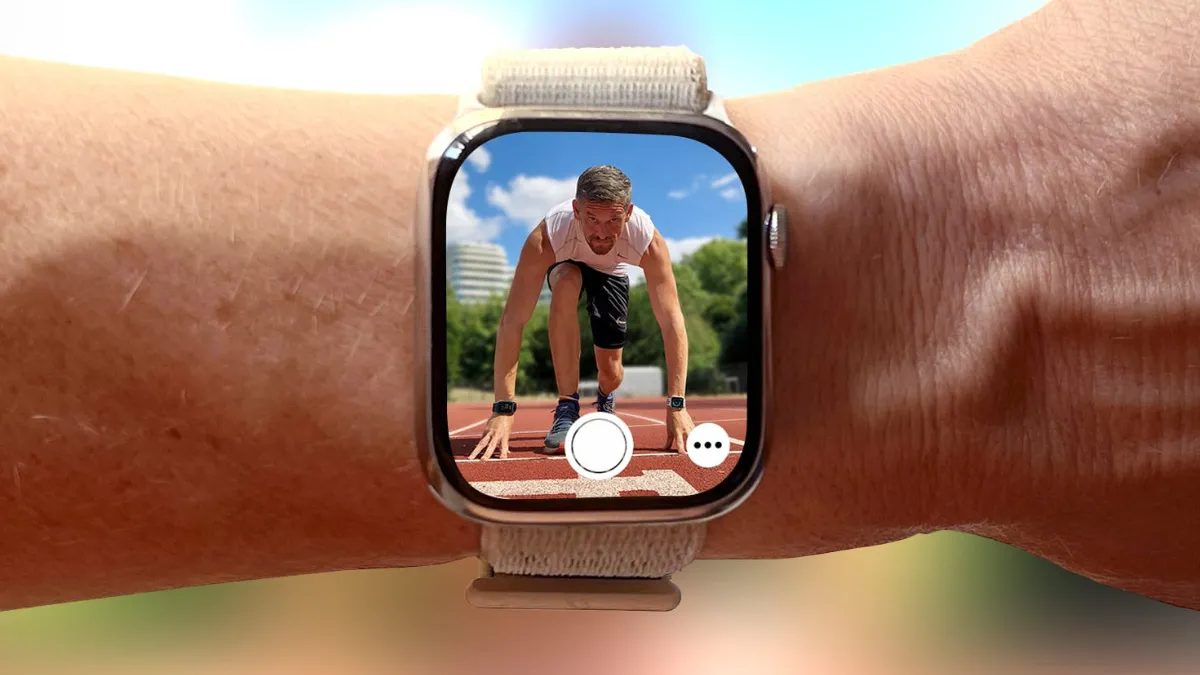 روی این حساب هر جور که به این قضیه نگاه کنیم، گوشی های موبایل سخت افزار دوربین رو دارن و البته به خاطر داشتن نمایشگر بزرگتر نمای بهتری از سوژه در عکسبرداری جمعی، محیط فضای باز و حتی عکس های سلفی در اختیارمون میذارن. این در صورتی است که واچ های هوشمند تنها برای اسکرین شات گرفتن استفاده میشن که در این مورد هم به گوشی وابسته هستن. معمولا ساعت های هوشمند بیشتر به خاطر حسگر و سنسورهای ورزشی و سلامتی مختلف بیشتر مورد توجه قرار می گیرند و عکس گرفتن با اسمارت واچ در اولویت آخر هر کسی قرار داره.
روی این حساب هر جور که به این قضیه نگاه کنیم، گوشی های موبایل سخت افزار دوربین رو دارن و البته به خاطر داشتن نمایشگر بزرگتر نمای بهتری از سوژه در عکسبرداری جمعی، محیط فضای باز و حتی عکس های سلفی در اختیارمون میذارن. این در صورتی است که واچ های هوشمند تنها برای اسکرین شات گرفتن استفاده میشن که در این مورد هم به گوشی وابسته هستن. معمولا ساعت های هوشمند بیشتر به خاطر حسگر و سنسورهای ورزشی و سلامتی مختلف بیشتر مورد توجه قرار می گیرند و عکس گرفتن با اسمارت واچ در اولویت آخر هر کسی قرار داره.
جمع بندی
ساعت های هوشمند با ارائه امکانات مختلفی مثل عکاسی از راه دور، سنجش سلامت و پیگیری ورزش، راه خودشون رو بین کاربرا از اقشار مختلف باز کردن و تقریبا با هر بودجه ای میشه یه ساعت هوشمند با کیفیت از اندروید و آیفون خرید. از طرفی قابلیت عکسبرداری در ساعت های هوشمند به کمک گوشی موبایل در عکس های دورهمی یا شرایطی که گوشی دورتر از شما قرار داره خیلی کاربردیه. این گجتها هر روز دارن کار کردن با گوشی و سایر لوازم هوشمند رو برای ما راحتتر و راه رو برای قابلیتهای جدیدتر و هوشمندتر باز می کنن. پس همچنان با موبونیوز همراه باشین تا کم کم ترفندهای جدیدتر و خفنتری رو هم بهتون معرفی کنیم.
آخرین مقالات
برای نوشتن دیدگاه باید وارد بشوید.





